Word如何输入乘号?
设·集合小编 发布时间:2023-03-20 10:28:47 1289次最后更新:2024-03-08 11:29:46
Word是我们日常电脑办公常要用到的软件之一,Word文档中输入除号是经常用到的操作,那么如何输入呢?相信有很多小伙伴知道了,但是还是有不知道的小伙伴,下面小编就来讲解一下吧!
工具/软件
电脑型号:联想(lenovo)天逸510s; 系统版本:Windows7; 软件版本:Word2013
一、插入符号法
第1步
打开Word文档。

第2步
点击“插入—符号”,在“符号”下拉菜单中点击乘号。

第3步
乘号符号就输入到文档中了。

第4步
如果“符号”下拉菜单中没有乘号,则点击“其它符号”。

第5步
在弹出窗口中的“子集”框中选择“拉丁语—1 增补”,找到乘号双击,或单击后点击“插入”。

第6步
这样除号就打入文档了。
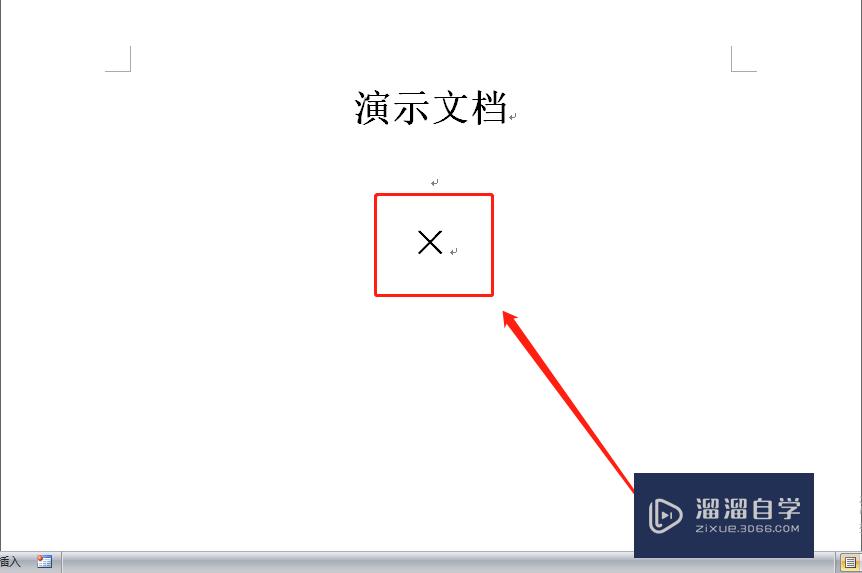
二、微软拼音输入法输入
第1步
切换到微软拼音输入法。

第2步
然后用拼音输入“chenghao”,输入条中会显示乘号符号。

第3步
点击乘号符号,即可将乘号输入到文档。

三、其它输入法
第1步
如百度输入法等优秀输入法等,都可直接调出乘号符号。

四、网络搜索并复制粘贴法
第1步
在百度搜索乘号,然后找到乘号符号,复制作粘贴到文档即可。
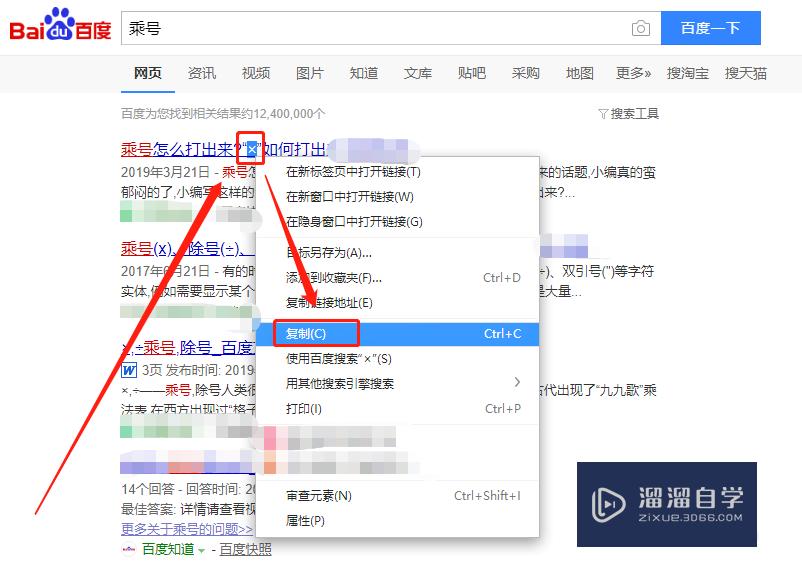
总结
第1步
乘号符号是文档编制中经常用到的符号。
第2步
输入的方法有很多,上面是几种比较简单的方法。
第3步
感谢您对小编的关注!了解更多知识,请参见下面链接。
温馨提示
以上就是关于“Word如何输入乘号?”全部内容了,小编已经全部分享给大家了,还不会的小伙伴们可要用心学习哦!虽然刚开始接触Word软件的时候会遇到很多不懂以及棘手的问题,但只要沉下心来先把基础打好,后续的学习过程就会顺利很多了。想要熟练的掌握现在赶紧打开自己的电脑进行实操吧!最后,希望以上的操作步骤对大家有所帮助。
- 上一篇:PDF文档如何转换为Word格式?
- 下一篇:如何在Word里面打对勾?
相关文章
广告位


评论列表